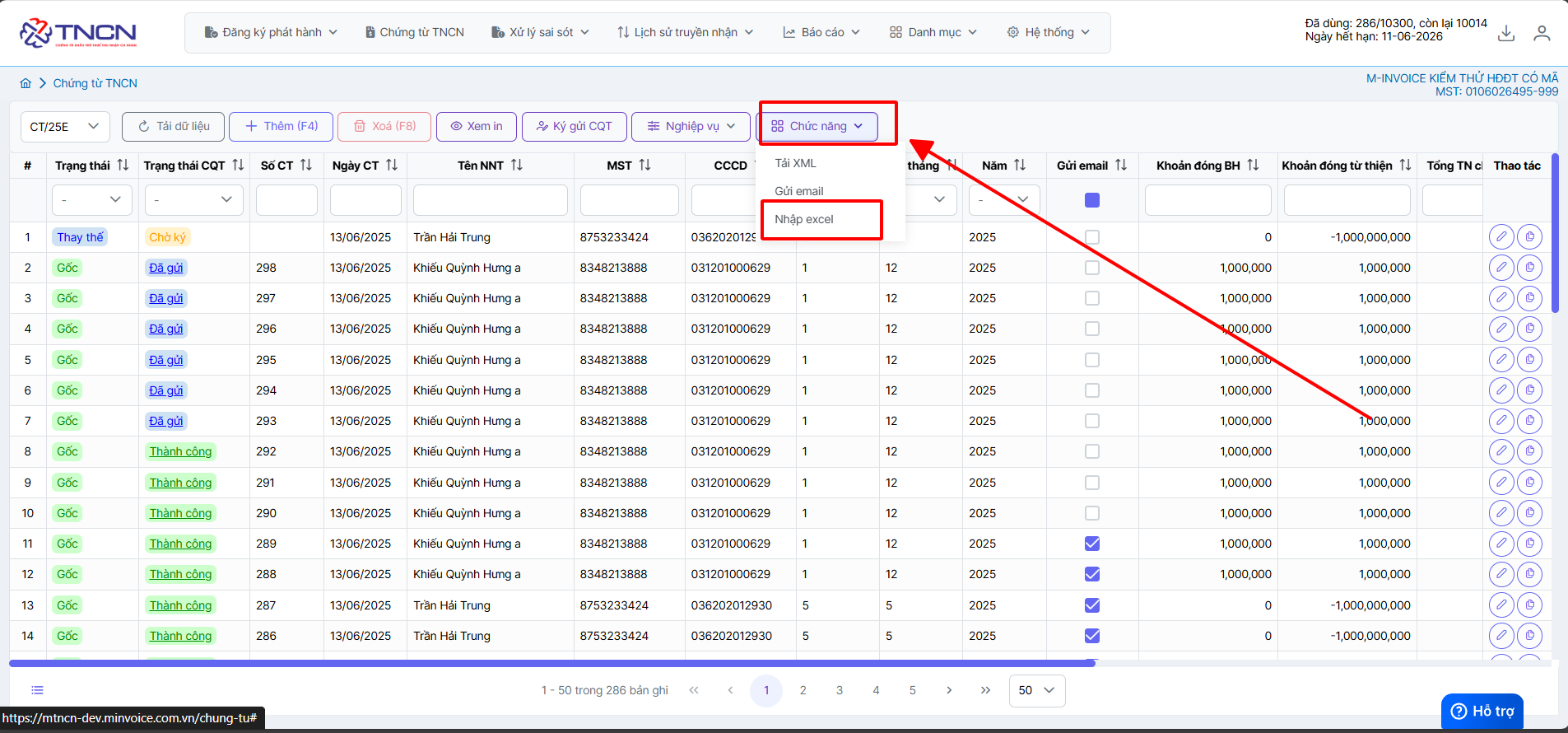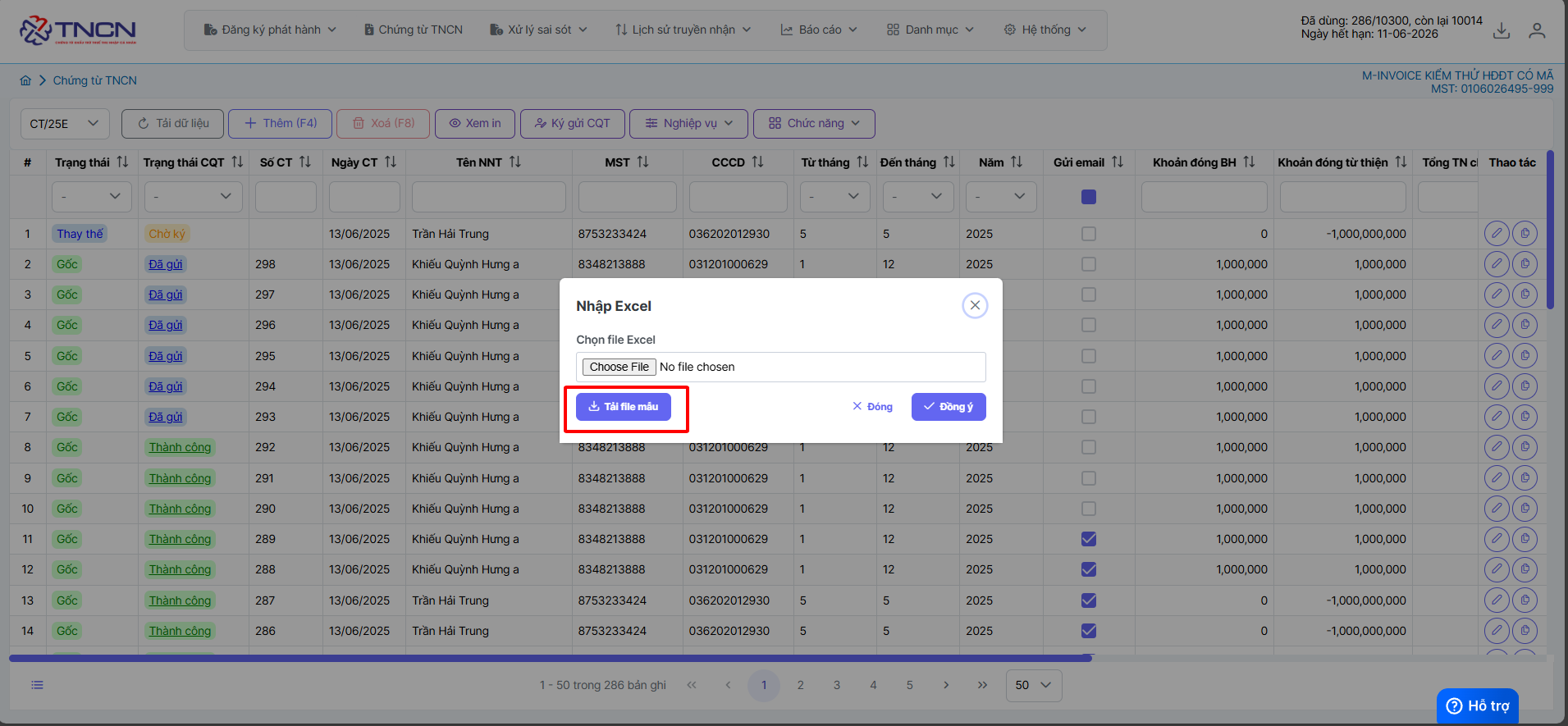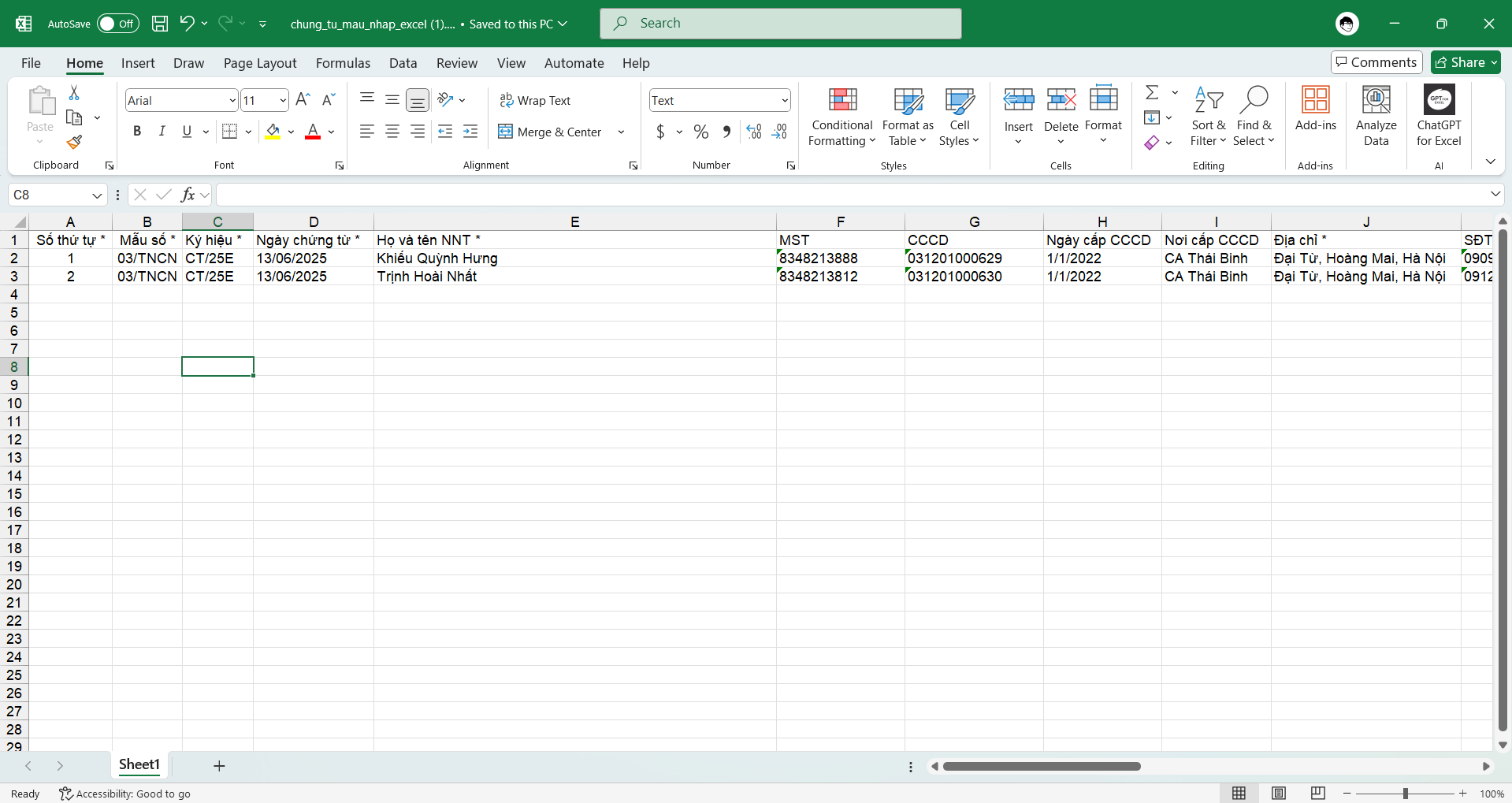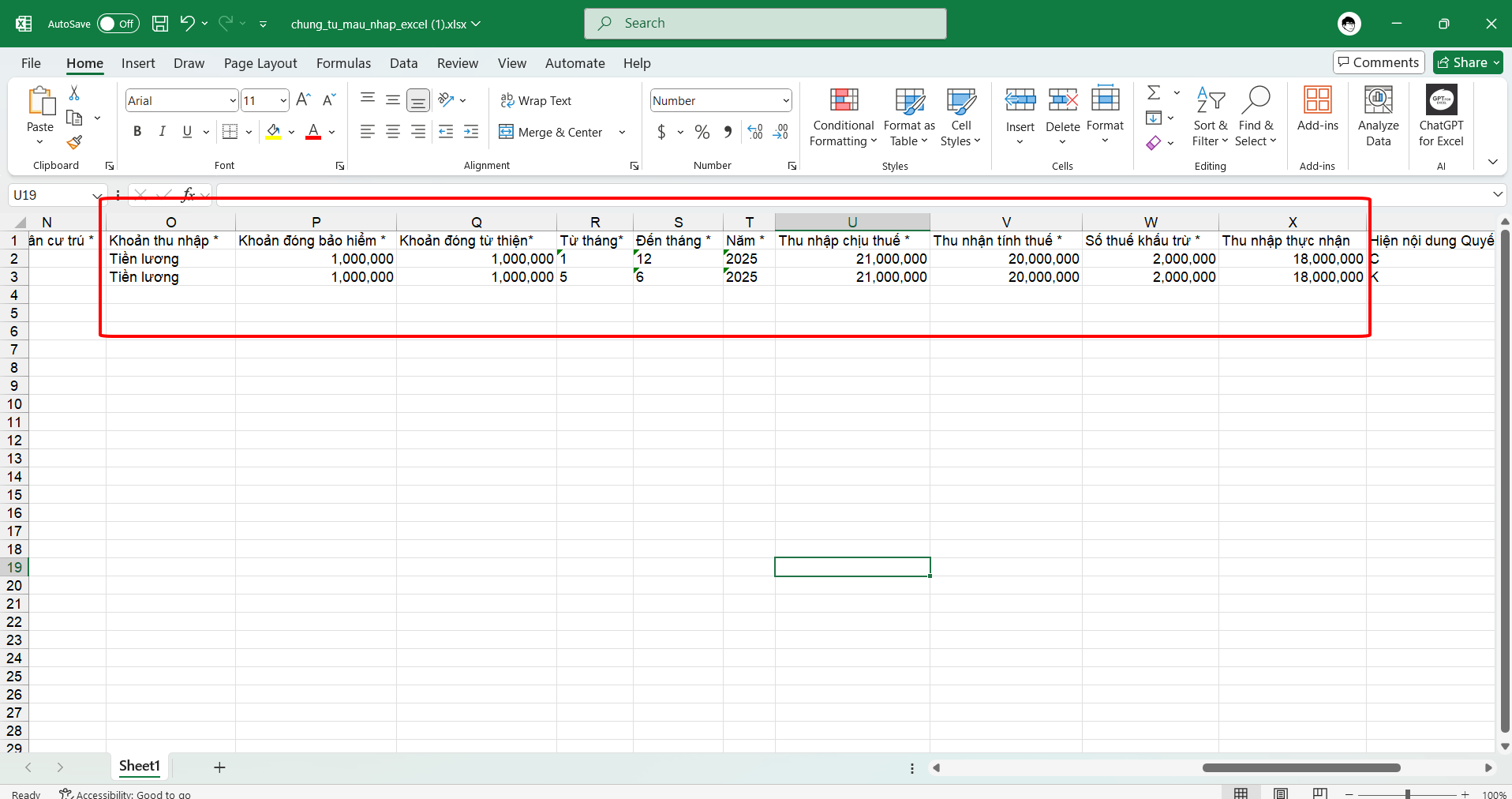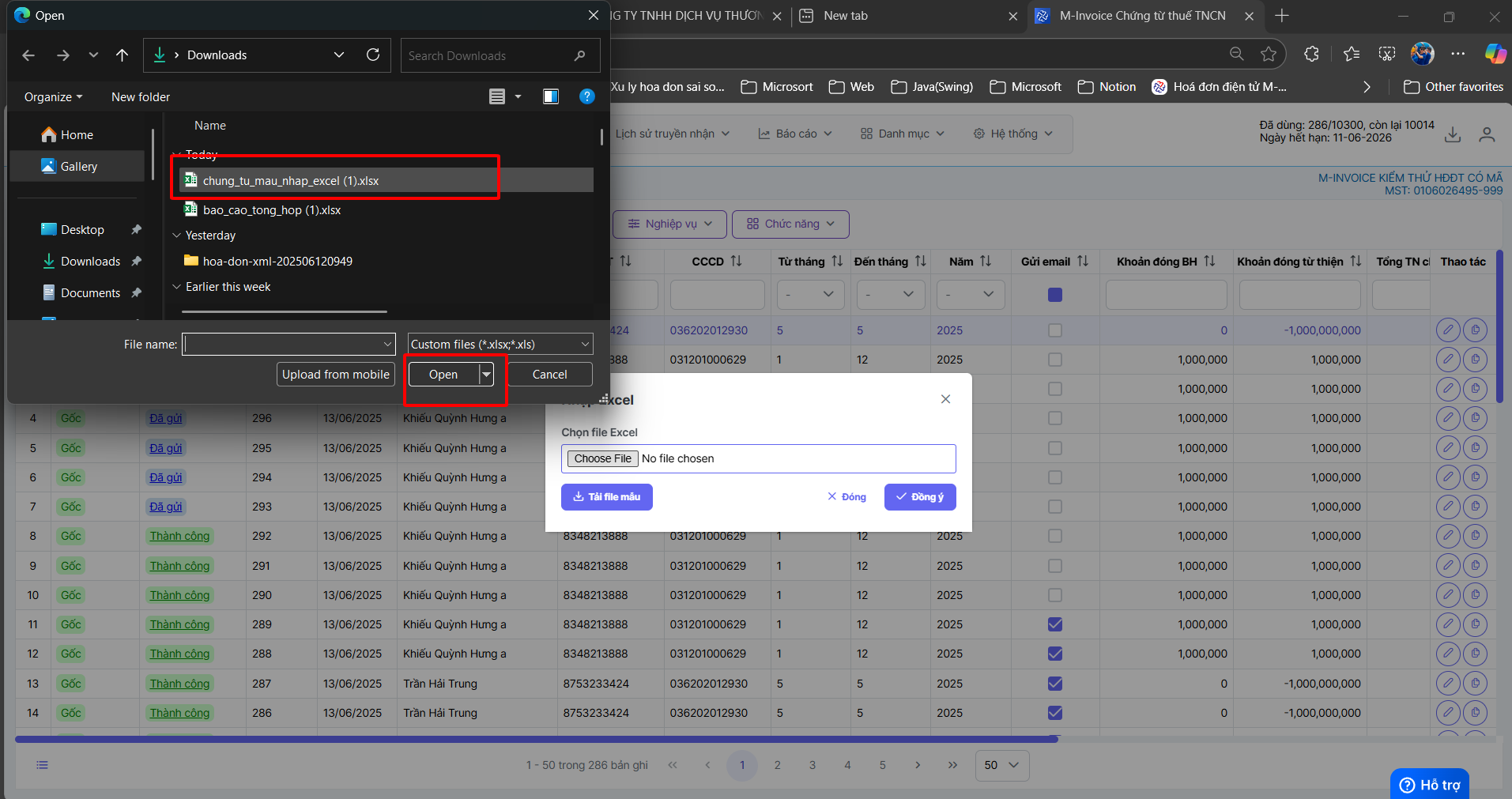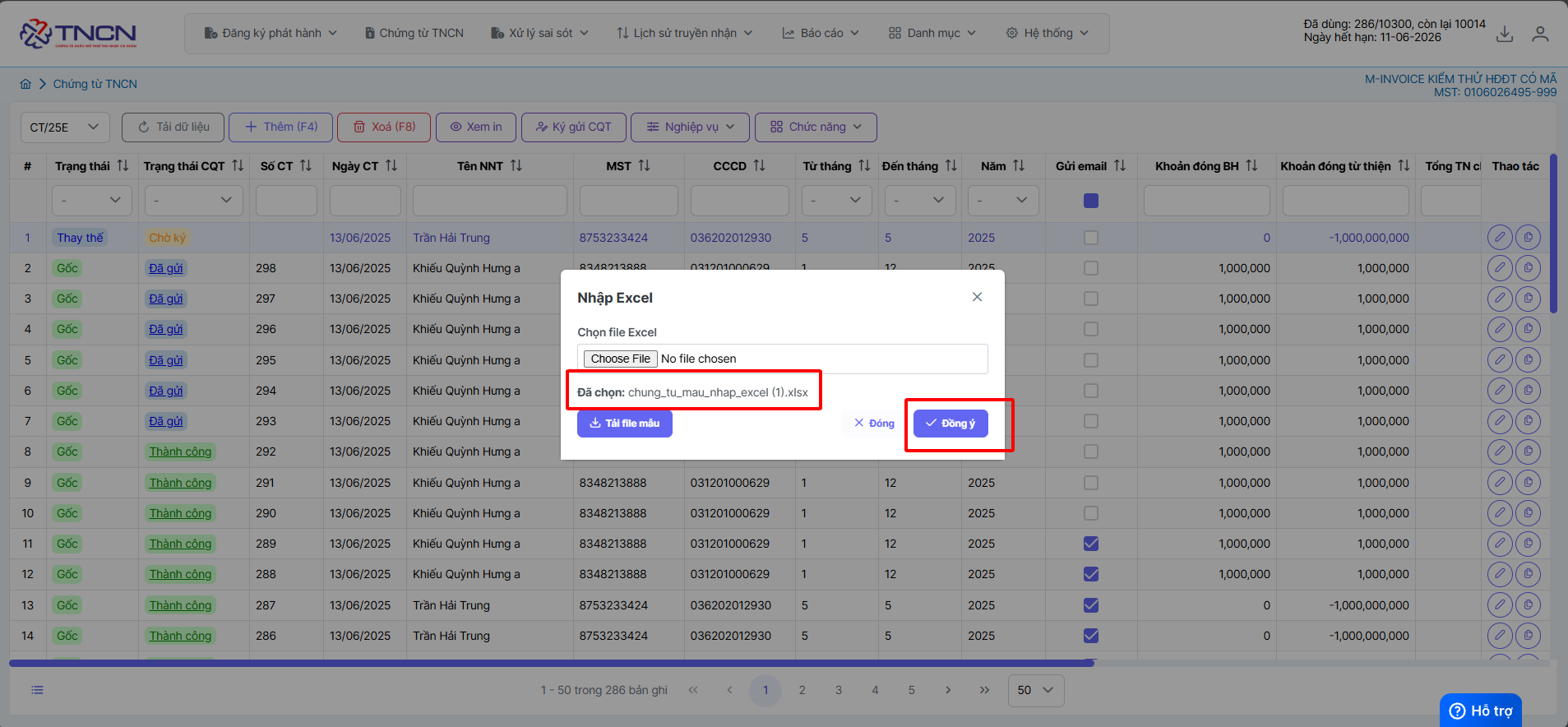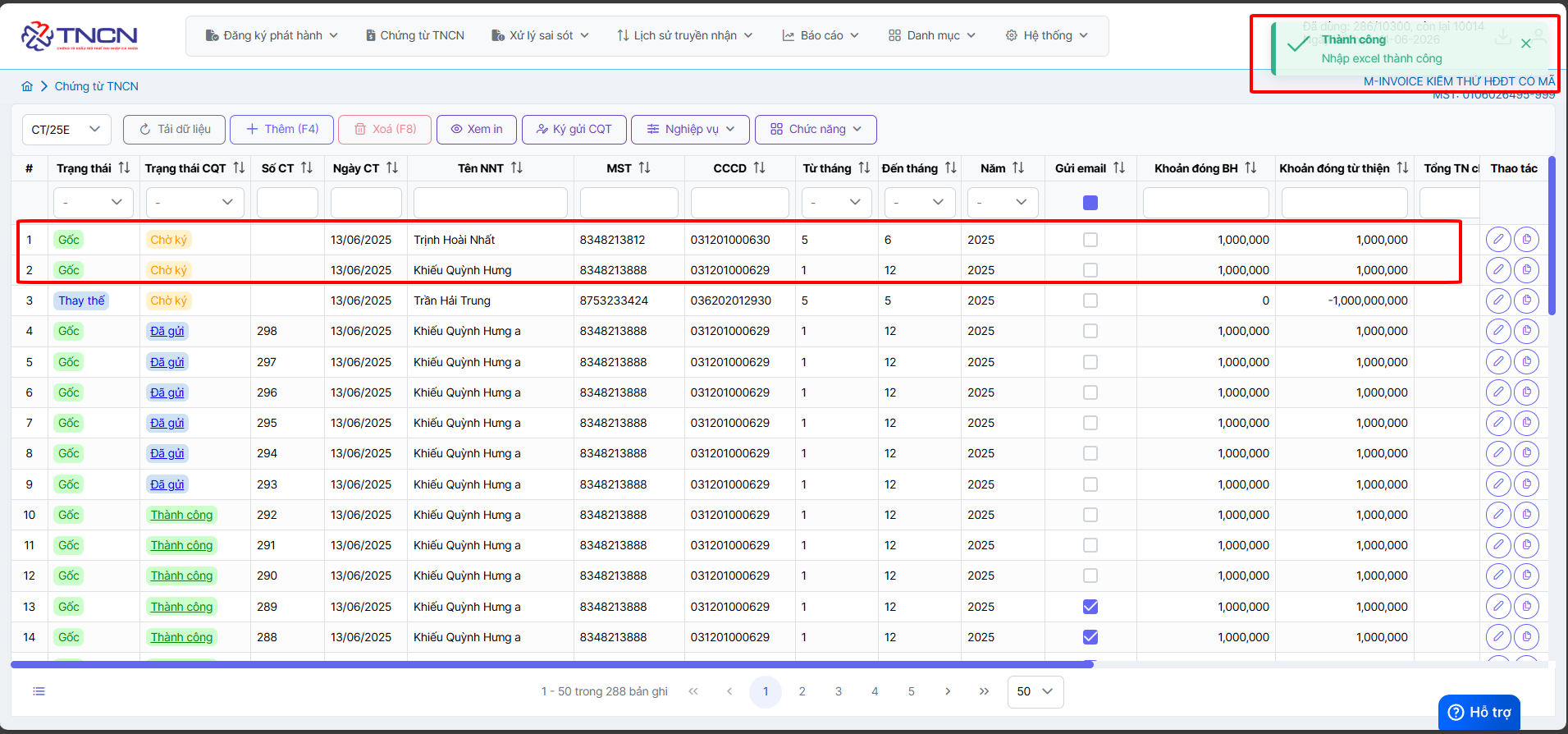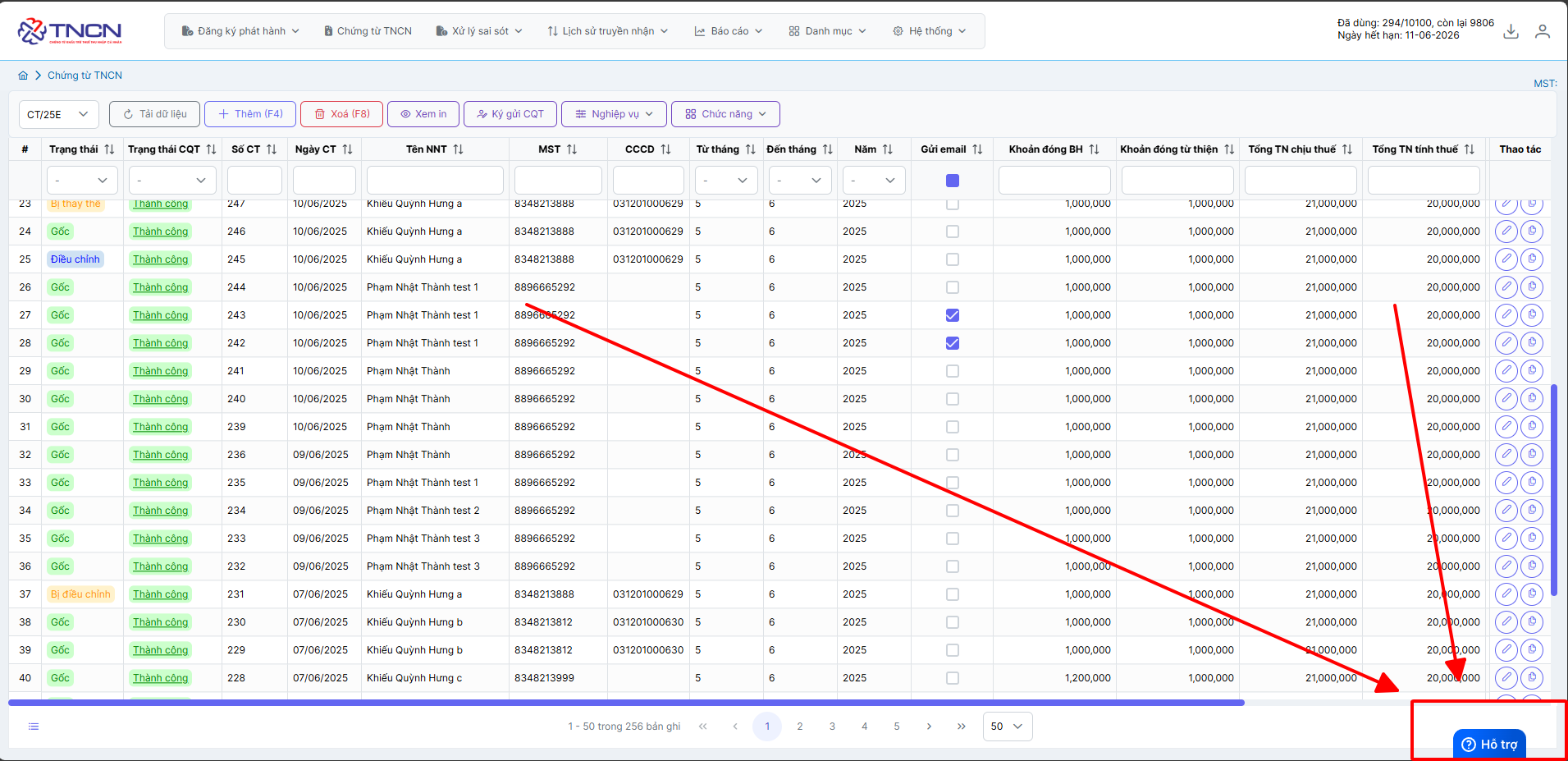Nhập excel hàng loạt chứng từ
Dưới đây là những hướng dẫn thao tác cơ bản trên phần mềm chứng từ điện tử M-Invoice ở phiên bản 2.0 vô cùng mạch lạc và dễ hiểu.
Hướng dẫn nhập excel chứng từ
Ghi chú
Trong quá trình sử dụng, bạn muốn tải một loạt chứng từ lên phần mềm mà không biết làm cách nào, sau đây M-invoice sẽ hướng dẫn quy trình để nhận nhiều chứng từ một lúc bằng file excel
Thao tác cài đặt và thực hiện như sau
Bước 1: Ở giao diện lập chứng từ chọn mục Chức năng >> Nhận excel
Bước 2: Sau đó tiến hành tải file mẫu excel về
Bước 3: Nhập thông tin người nộp thuế tại excel
Lưu ý
-
Ký hiệu: và Mẫu số kiểm tra xem có đúng mẫu số và ký hiệu mình đang sử dụng hay không
-
Các cột thông tin sẽ giống thêm thủ công trên phần mềm, anh chị có thể lên để đối chiếu và nhập
-
Cột nội dung quyết toán thay sẽ có 2 giá trị
C- Có vàK- Không, nếu chọn chọnCóanh chị điền thêm dòng mấy tại bảng kê ở cột bên cạnh, còn nếu làKhôngthì bỏ trống cột bên
Bước 4: Điền đầy đủ thông tin tại chi tiết
Lưu ý
- Các công thức tính sẽ được tính từ bên excel và nhập thẳng dữ liệu lên excel , lên anh chị kiểm tra dữ liệu thật chính xác trước ký gửi
Bước 5: Import excel lên phần mềm
Vào lại giao diện lập chứng từ chọn mục Chức năng >> Nhận excel -> chọn file excel
Bước 6: Import excel thành công
Như vậy quý khách đã nhập excel thành công lên phần mềm
Xin chân thành cảm ơn quý khách hàng đã tin dùng sản phẩm của M-Invoice
Có bất kỳ vướng mắc nào trong quá trình sử dụng hãy liên hệ với M-Invoice tại mục Hỗ trợ kỹ thuật góc phải bên dưới màn hình hoặc gọi tổng đài kỹ thuật của M-Invoice (1900.955.557 Nhánh 1)